Bagi mereka yang sudah cukup lama bergelut di dunia internet
atau bahkan bekerja di bidang komputer server, tentuny sudah tidak
asing lagi dengan istilah proxy. Tapi bagi pemula seperti kita, tentunya
akan membuat bertanya tanya apa yang dimaksud proxy? Jadi, yang
dimaksud proxy atau biasa disebut proxy server merupakan sebuah server
atau tempat yang menyediakan layanan untuk melanjutkan setiap permintaan
pengguna kepada server yang lain di internet. Jadi, paket data dari
komputer kita akan langsung menuju server proxy bukan menuju server yang
diinginakan/yang lain.
Oke, itulah sedikit ulasan saya tentang proxy. Jika
teman-teman masih belum paham dengan penjelasan di atas dan pengen tahu
lebih lanjut tentang proxy, sobat bisa baca-baca di wikipedia atau yang
lainnya, karena banyak sekali yang sharing ilmu tentang proxy secara
lengkap dan detail tidak hanya pengertian saja, kegunaan dan pembasan
lainnya tentang proxy juga tidak luput dari pembasahan mereka.
Nah, sekarang kita kembali ke pembahasan kali ini, sesuai judul yang
tertera di atas maka saka akan memberikan tutorial mengganti proxy di
browser chrome. Penaaran bagaimana caranya? langsung saja sobat simak
penjelasannya berikut ini.
Cara Mengganti Proxy di Google Chrome Terbaru
- Pertama-tama silahkan buka browser google chrome yang terinstall di PC/Laptop sobat.
- Selanjutnya setelah terbuka, di bagian toolbar silahkan klik pada menu google chrome

- Berikutnya, klik Show Advanced Settings.
- Di bawah “Network”, klik Change proxy settings…. dan akan terbuka jendela Internet Properties.
- Lalu dibagian bawah Local Area Network (LAN) settings”, klik pada LAN Settings.
- Sekarang kasih centang pada Use a proxy server for your LAN dan juga Bypass proxy server for local addresses
- Sekarang isikan proxy yang sobat miliki.
Pada langkah ke 6, kan terdapat dua kolom yaitu address dan port. Nah,
kedua kolom tersebut silahkan isi dengan proxy yang sobat miliki, jika
tidak punya proxy dan bingung cara mendapatkannya langsung saja buka freeproxylists.net
di situs tersebut sobat akan melihat ada banyak proxy gratis yang
disedikan, jadi cukup memilih proxy yang mau digunakan dengan mengcopy
address dan port dan memastenya di kedua kolom yang tersedia pada
langkah ke 6.
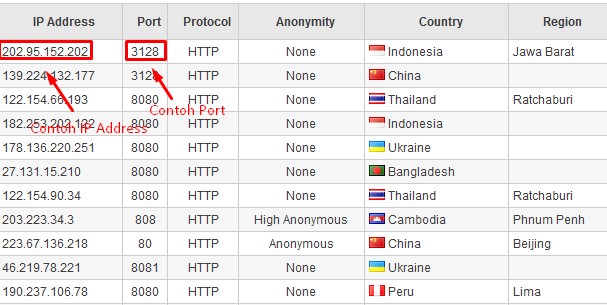 Demikianlah ulasan saya mengenai Cara Mengganti Proxy di
Google Chrome Terbaru. Jika masih bingung atau ada yang ingin
ditanyakan,
Demikianlah ulasan saya mengenai Cara Mengganti Proxy di
Google Chrome Terbaru. Jika masih bingung atau ada yang ingin
ditanyakan,
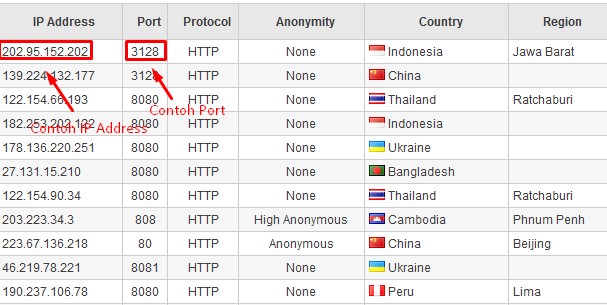 Demikianlah ulasan saya mengenai Cara Mengganti Proxy di
Google Chrome Terbaru. Jika masih bingung atau ada yang ingin
ditanyakan,
Demikianlah ulasan saya mengenai Cara Mengganti Proxy di
Google Chrome Terbaru. Jika masih bingung atau ada yang ingin
ditanyakan,
Mungkin Yang Anda Cari:


Post a Comment for "Cara Mengganti Proxy di Google Chrome Terbaru"